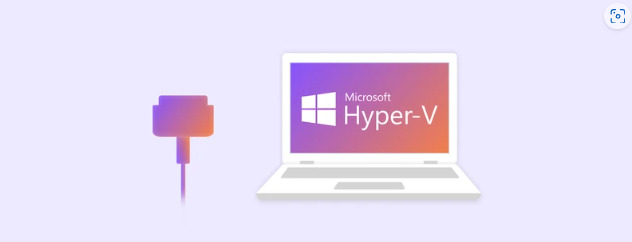Le porte seriali, note anche come porte COM, svolgono un ruolo fondamentale nella connessione di dispositivi legacy come modem, macchinari industriali o per i processi di debug. Tuttavia, negli ambienti virtuali, accedere direttamente alle porte COM può risultare difficile, poiché le piattaforme di virtualizzazione come VMware, VirtualBox e Hyper-V non le supportano sempre nativamente.
Questo articolo fornisce una guida passo passo su come accedere e configurare le porte COM in diversi ambienti virtuali, assicurando una comunicazione fluida tra la macchina virtuale e i dispositivi seriali.